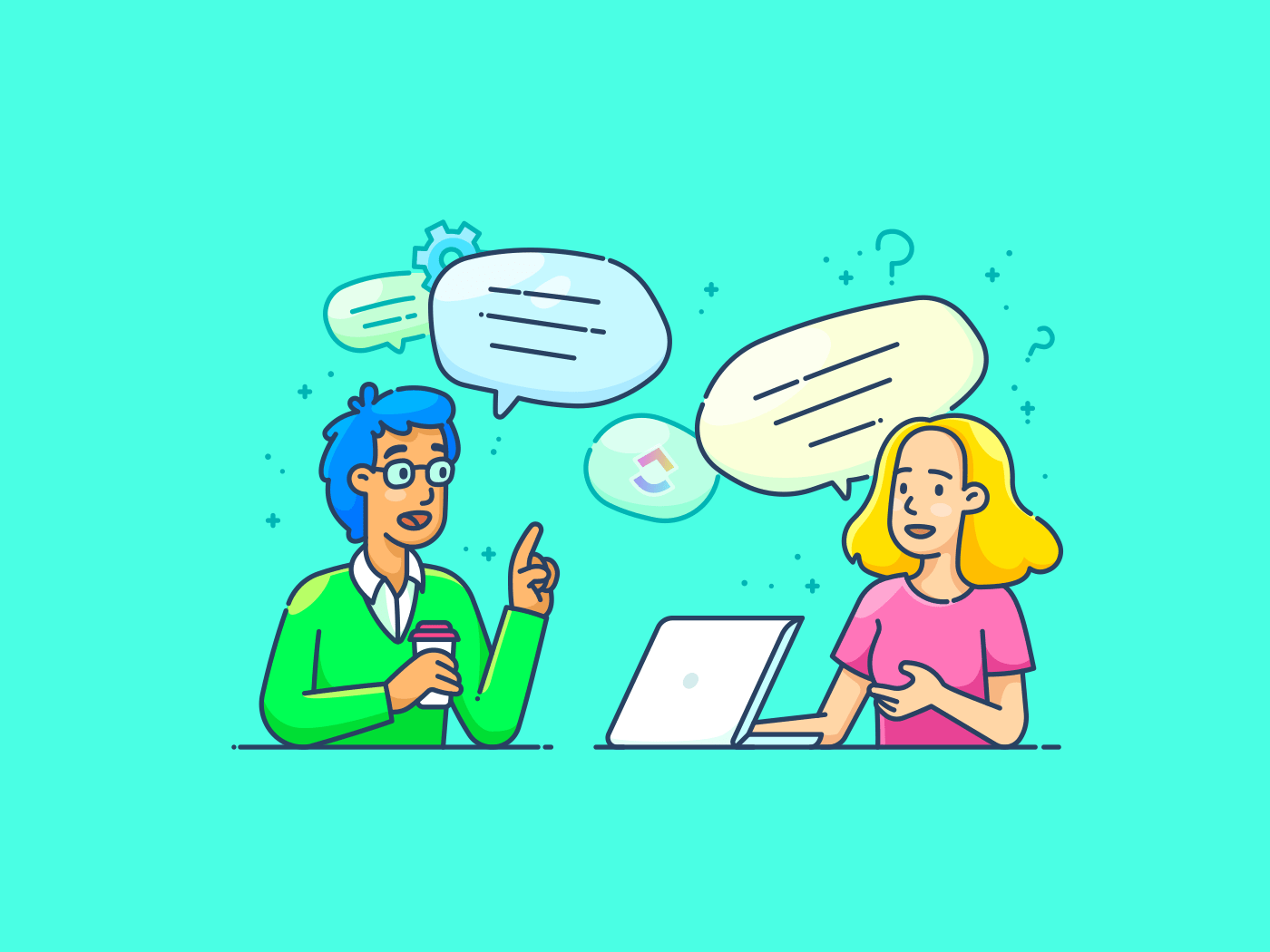Slack is al lang een populaire keuze voor teamcommunicatie. Echter, voor veel teams, Slack's projectmanagement limieten van Slack worden steeds duidelijker. De constante stroom van berichten kan leiden tot een overdaad aan informatie, waardoor het moeilijk wordt om de voortgang bij te houden en deadlines te halen.
Bovendien is de kernfunctie van Slack gericht op berichten en niet op uitgebreid projectmanagement. Het resultaat kan zijn dat teams moeite hebben om projecten georganiseerd en op schema te houden.
Het is belangrijk om te erkennen dat alternatieve tools bestaan die specifiek zijn ontworpen voor projectmanagement en samenwerking . Deze platforms bieden vaak functies zoals het beheren van taken, tijdlijnen en het toewijzen van middelen, wat de efficiëntie van teams aanzienlijk kan verbeteren.
Als je een overstap overweegt, is het proces relatief eenvoudig. Wij kunnen je begeleiden bij de stappen om Slack te verlaten en een tool te vinden die beter past bij de behoeften van je team.
Slack werkruimtes begrijpen
Slack is een cloud-gebaseerde messaging app en de workspaces zijn centrale hubs voor teamcommunicatie en samenwerking. Zie het als een virtueel kantoor voor je team, met speciale kanalen voor chatten, delen van bestanden, communicatie en projecten.
Maar net als in het echte leven moet je soms van kantoor veranderen of zelfs het bedrijf helemaal verlaten. Simpel gezegd, je moet Slack verlaten, zelfs met alle Slack hacks voor communicatie en projectmanagement tot je beschikking.
Met dat in gedachten is het belangrijk om te begrijpen wat er gebeurt als je een Slack werkruimte verlaat.
Hier zijn een paar scenario's waarbij je Slack misschien moet verlaten.
- Verandering van baan: Als je naar een nieuw bedrijf verhuist, moet je waarschijnlijk afscheid nemen van je oude werkruimte en verhuizen naar de Slack werkruimte van het nieuwe bedrijf
- Voltooid project: Als je bent uitgenodigd voor een specifieke werkruimte voor een project, kun je vertrekken zodra het project is voltooid
- Inactiviteit: Als een werkruimte de stoffige achterkamer van je Slack-bibliotheek is geworden waar je al eeuwen niet meer bent geweest, is het misschien tijd om de deur van die ruimte te sluiten
- Negatieve omgeving: Slack werkruimten kunnen net zo worden beïnvloed door de omgeving als fysieke werkruimten. Als de situatie verslechterd is, zelfs na het naleven vanslack werkplek etiquette-dan is weggaan misschien de beste optie
Nu, voordat we verder gaan met hoe je een Slack werkruimte verlaat, denk eraan dat je in feite je badge inlevert-je zult geen toekomstige berichten of bestanden meer kunnen zien. Bovendien beslissen de beheerders van de werkruimte over het lot van je eerdere berichten - ze kunnen ze anonimiseren of allemaal verwijderen.
Dat in overweging nemend, laten we het eens hebben over de volgende stap in het verlaten van een Slack werkruimte: het daadwerkelijk doen.
Werkruimte verlaten op Slack
Laat ons je door de stappen leiden om een Slack werkruimte te verlaten. Het is gemakkelijk, of je nu een web browser gebruikt of de Slack app voor mobiele telefoons (well, bijna).
Een Slack-werkruimte verlaten met een webbrowser
Zolang het geen standaard werkruimte voor je organisatie is, kun je jezelf gemakkelijk verwijderen uit een Slack werkruimte.
Stappen om een werkruimte te verlaten
- Toegang tot de werkruimte: Klik op de naam van de werkruimte in de zijbalk om deze te openen
- Instellingen werkruimte openen: Selecteer werkruimten samenvoegen of verlaten
- Kies de werkruimte: Klik in de lijst met werkruimten op de werkruimte die u wilt verlaten
- De werkruimte verlaten: Klik op Deze werkruimte verlaten
Belangrijk:
- Standaard werkruimten: Als je je in een standaard werkruimte bevindt, kun je deze niet zelf verlaten. U moet contact opnemen met een eigenaar van de werkruimte of een beheerder voor hulp
- **Werkruimten die aan je account zijn toegevoegd via een IDP-groep (Identity Provider) worden ook als standaardwerkruimten beschouwd. Een eigenaar of beheerder van een organisatie moet u uit de IDP-groep verwijderen voordat u deze kunt verlaten
- Als je geen abonnement hebt op Slack's Enterprise Grid, heb je niet de mogelijkheid om workspaces te ontdekken of te verlaten. In plaats daarvan kun je lid worden van een werkruimte of je account deactiveren
Zodra je een werkruimte verlaat, verdwijnt het pictogram ervan uit je Slack app.
Een Slack-werkruimte verlaten met de mobiele app
Helaas kun je een werkruimte niet verlaten vanuit de mobiele Slack app. Je moet een web browser gebruiken en de bovenstaande stappen volgen.
Een Slack groep verlaten
In Slack zijn kanalen speciale ruimtes (groepen) voor discussies over een specifiek project, onderwerp of team. Elk lid van Slack kan een kanaal verlaten, behalve:
- Leden van het standaard #general kanaal
- Gasten die zijn uitgenodigd voor één kanaal
- Gasten die zijn uitgenodigd voor meerdere chatrooms (ze kunnen privé chatrooms verlaten, maar moeten worden verwijderd uit openbare chatrooms)
Hoe verlaat je een kanaal
- Locatie van het kanaal: Open het specifieke kanaal dat je wilt verlaten
- Kanaalinstellingen openen: Klik op de kanaalnaam boven aan het gesprek
- Vertrek bevestigen: Selecteer de optie 'Chatroom verlaten

via Slack Helpcentrum Belangrijk om aan te tonen:
- De stappen om een Slack kanaal via desktop- en mobiele app te verlaten zijn hetzelfde
- Als je een privé chatroom verlaat, verlies je de toegang tot de berichten en bestanden. Om weer lid te worden, moet een ander lid je uitnodigen
Een Slack werkruimte permanent verlaten (account deactiveren)
De optie "account deactiveren" is niet beschikbaar als je werkruimte een lidmaatschap vereist of als je gewoon een gast bent. Zoek in dat geval een eigenaar van de werkruimte of een beheerder voor hulp. Maar als dat niet het geval is, kun je je account op elk moment deactiveren. Zo doe je dat:
- Ga op je desktop-app of browser naar Profiel

via de Slack app
- Selecteer je Account instellingen

via de Slack app
- Scroll naar beneden en klik op Account deactiveren

via de Slack app
- Voer je wachtwoord in en bevestig het
- Klik op Ja, deactiveer mijn account
Dat is het! Je account wordt onmiddellijk gedeactiveerd. Als je later naar de werkruimte wilt terugkeren, moet een eigenaar van de werkruimte of een beheerder deze opnieuw voor je activeren.
Na het deactiveren van je account kun je verzoeken om je profielinformatie te verwijderen door contact op te nemen met de primaire eigenaar van de werkruimte. Zij kunnen het verwijderen na de deactivering of contact opnemen met Slack voor hulp.
_💡_Korte herinnering: Als je je account deactiveert, word je verwijderd uit alle werkruimten en worden je gegevens permanent verwijderd.
Veelvoorkomende problemen bij het verlaten van een Slack werkruimte
Een Slack werkruimte verlaten is niet zo eenvoudig als naar links vegen. Het is een ingewikkeld proces dat mis kan gaan. Maar wij helpen je!
Hier zijn de 3 meest voorkomende problemen die je kunt tegenkomen en hoe je ze eenvoudig kunt omzeilen.
| Uitdaging | Oplossing |
|---|---|
| Als u de eigenaar van de werkruimte bent, kunt u niet vertrekken zonder de teugels over te dragen. | Draag voor je vertrekt het eigendom over aan een vertrouwde collega. Ga naar Instellingen & beheer > Werkruimte beheren > Eigenaars om een nieuwe leider toe te wijzen. |
| Weet je nog die handige integraties met Trello en Google Drive? Als je ze niet loskoppelt voordat je vertrekt, verstoor je misschien de toegang voor je team. | Koppel integraties los voordat je vertrekt. Navigeer naar Apps & integraties in Instellingen & beheer en verwijder alle verbonden apps. |
| Verrassing! Je kunt een Slack werkruimte niet rechtstreeks vanuit de mobiele app verlaten. | Geen probleem! Je kunt nog steeds een web browser op je telefoon gebruiken om de desktop instructies te volgen. |
Alternatieve tools voor Slack
Met Slack in je achteruitkijkspiegel maak je je waarschijnlijk zorgen dat kritieke team- en projectprocessen een klap krijgen. Maar wat als we je vertellen dat er inderdaad een next-gen Slack alternatief is dat projectmanagement en samenwerking tussen teams sterk kan verbeteren?
Introducing ClickUp-een projectmanagement platform dat een uitgebreide reeks functies biedt, zoals een geïntegreerd chatsysteem, video clips, threaded comments, interactieve whiteboards en een uitgebreide bibliotheek met sjablonen.
Van ideevorming tot uitvoering, ClickUp beheert elk aspect van een project zodat u zich kunt concentreren op wat belangrijk is - het behalen van resultaten. Bovendien kunnen teamleden met ClickUp efficiënt samenwerken, of ze zich nu in hetzelfde gebouw bevinden of verspreid zijn over de hele wereld.
Laten we eens kijken hoe ClickUp de tekortkomingen van Slack aanpakt om de werkstroom van uw team te transformeren.
Communicatiebehoeften beheren op ClickUp
Met Slack hebt u realtime communicatie tot in de puntjes beheerst, maar soms is dat gewoon niet genoeg om complexe projecten tot in de puntjes te beheren.
Dat is waar ClickUp in stapt met bekende Slack-achtige functies (denk aan ingebouwd chatten, delen van het scherm, commentaar) PLUS de extra kracht van projectmanagement tools.
In een directe ClickUp vs. Slack vergelijking vonden we dat ClickUp een uitgebreid abonnement biedt voor interne communicatie en projectmanagement.
Kortom, als je verder wilt gaan dan realtime communicatie en je projectmanagement naar een hoger niveau wilt tillen, dan heeft ClickUp alles wat je nodig hebt.
Laten we eens kijken naar enkele functies van ClickUp waardoor het zich onderscheidt als de ideale vervanger van Slack.
ClickUp chatten
Met Weergave ClickUp chatten kunt u alle heen-en-weer gesprekken plaatsen waar ze horen: binnen uw project.
Of het nu gaat om het bespreken van de voortgang van een taak, het delen van een nieuw idee of zelfs het delen van kattenmemes, al uw discussies worden netjes gebundeld in de relevante werkruimte.
Met andere woorden, je hoeft niet door kanalen, chats en DM's te zoeken om de informatie te vinden die je nodig hebt.

Maak in realtime verbinding met uw team voor snelle discussies en directe samenwerking met behulp van ClickUp Chat
En net als bij Slack kunt u uw teamgenoten vermelden via @, met als extra voordeel dat u rechtstreeks vanuit de chat taken kunt toewijzen.
ClickUp Clips
In tegenstelling tot Slack met alleen tekst beschrijvingen, ClickUp Clips , a krachtig hulpmiddel voor asynchrone communicatie voor interne teams en teams op afstand, helpt je effectiever te communiceren door te laten zien in plaats van te vertellen.
Met schermopnames in hapklare grootte op ClickUp Clips kunt u eenvoudig demonstreren hoe u een tool gebruikt, een complex concept uitleggen of een video-update geven over een project, allemaal zonder de werkstromen van uw team te verstoren.

Video's opnemen en delen met voiceovers om ideeën uit te leggen, updates te geven en iedereen op de hoogte te houden
Dit wordt mogelijk gemaakt door de ingebouwde functie van ClickUp waarmee u deze video's rechtstreeks vanuit het platform kunt maken en delen, zodat u geen extra software of tools nodig hebt.
ClickUp Reacties
Slack's tekst-alleen benadering van feedback kan aanvoelen als schreeuwen in de leegte, maar ClickUp Commentaar veranderen dat met hun taakgerichte, threaded gesprekken.
Laat threaded commentaar en contextuele feedback achter op taken, documenten of zelfs specifieke delen van uw whiteboard.
En ja, u kunt nog steeds uw teamleden vermelden en direct taken toewijzen in de commentaarsectie, net als in ClickUp Chats en ClickUp-taaks.

Houd de werkstroom op gang! Voeg context toe, stel vragen en geef direct feedback op Taken en documenten met ClickUp-taak Commentaar
ClickUp Whiteboards
Soms zeggen beelden meer dan woorden. ClickUp Whiteboards bieden een visuele manier om te brainstormen, ideeën te organiseren en samen te werken in realtime.
Of u nu een tijdlijn van een project in kaart brengt, een klanttraject opbouwt of gewoon een concept schetst, het canvas van de ClickUp Whiteboards verbetert het creatief oplossen van problemen.
Zoals de andere functies van ClickUp, ClickUp Whiteboards zijn geïntegreerd in uw werkruimte voor projecten, zodat u niet tussen verschillende apps hoeft te schakelen en eenvoudig toegang hebt tot projectinformatie.

Brainstorm visueel, breng werkstromen in kaart en werk in realtime samen aan ideeën met een ClickUp Whiteboard
Het ClickUp sjabloon voor interne communicatiestrategie en actieplannenMet het ClickUp Interne Communicatie Strategie en Actie Plan Sjabloon kunt u een communicatie abonnement maken dat iedereen op de hoogte houdt en naar gedeelde (project) doelen toe werkt.
Dit sjabloon is gemakkelijk te gebruiken, zelfs voor beginners, en is volledig aanpasbaar. Dit is wat het voor je kan doen:
- Doelen instellen: Bepaal je communicatiedoelen. Wat wilt u bereiken met uwcommunicatiestrategie?
- Activeerbare planning: Ontwikkel een duidelijk abonnement met specifieke stappen en deadlines. Je kunt ook meetbare statistieken instellen om de voortgang en het succes van je communicatie-inspanningen bij te houden
- Taakbeheer: Verdeel uw communicatieplan in beheersbare Taken en wijs ze toe aan leden van uw team. Met ClickUp kunt u de voortgang van elke Taak bijhouden en ervoor zorgen dat iedereen op dezelfde pagina zit
- Communicatiekanalen: Bepaal welke communicatiekanalen je gaat gebruiken om je target doelgroep te bereiken. Dit kunnen bijvoorbeeld e-mails, nieuwsbrieven, blogs en video's zijn
- Het bijhouden van de voortgang: Houd de voortgang van je implementatie in de gatensjabloon voor communicatieplan met functies zoals aangepaste statussen en weergaven
/cta/ https://clickup.com/blog/wp-content/uploads/2024/08/image-416.png Stroomlijn uw communicatiestappenplan & actiestappen met ClickUp sjabloon voor interne communicatiestrategie en -actieplan https://app.clickup.com/signup?template=t-127240564&department=operations Deze sjabloon downloaden /$$$cta/
Uw projecten en processen toepassen in ClickUp
ClickUp gaat verder dan real-time samenwerking en communicatie door geavanceerde projectmanagement tools te bieden die uw projecten en processen centraal stellen. Zo werkt het:
ClickUp weergaven
Kies hoe u uw projecten beheert en ga dieper in op details met vier verschillende en aanpasbare ClickUp weergaven :
- Lijstweergave: Biedt een eenvoudige, spreadsheet-achtige layout voor het beheren van taken met details zoals toegewezen personen, deadlines en prioriteiten
- Bordweergave: Visualiseer de status van uw project workflows met "Te doen", "Nog te doen" en "Klaar" kaarten
- Grafiek: Krijg een overzicht van de tijdlijnen van projecten en afhankelijkheid van taken om potentiële knelpunten te identificeren
/$$img/ https://clickup.com/blog/wp-content/uploads/2024/08/ClickUp-views.gif ClickUp-weergaven /%img/
Bekijk de details van je project duidelijk met aanpasbare ClickUp Views
ClickUp-taakbeheer
Wijs taken toe, stel deadlines in en zorg voor afhankelijkheid om duidelijk eigendom en werkstroom te garanderen met ClickUp-taak . Dit is wat u kunt verwachten:
- Flexibel taakbeheer: Maak taken die passen bij uw unieke werkstroom, met aangepaste velden, taaktypen en statussen
- Prioriteit toekennen: Wijs prioriteitsniveaus toe aan taken om u te concentreren op de belangrijkste taken
- Duidelijke context: Voeg aangepaste velden toe aan koppelingen, bestanden en andere relevante informatie die uw team nodig heeft
- Afhankelijkheid van taken: Stel afhankelijkheden tussen taken vast om de voortgang van het project te begrijpen en te beïnvloeden
- Meervoudige weergaven: Taken worden weergegeven in verschillende formats van lijsten, voor duidelijke zichtbaarheid en gemakkelijke toegang
- Aanpasbare workflows: Definieer aangepaste statussen om de voltooiing van taken en de voortgang van projecten bij te houden
ClickUp-taakbeheer stelt u in staat om elk projectdetail met gemak te beheren, zodat het eigendom en de verantwoordelijkheid binnen uw team duidelijk worden.

Neem de controle over uw takenlijst en werkstroom met ClickUp Taakbeheer
ClickUp Automatisering
Automatiseer terugkerende taken met behulp van ClickUp Automatisering functies, waardoor er tijd vrijkomt voor strategische beslissingen. Zo werkt het.
- Geautomatiseerde workflows: Stel aangepaste triggers en acties in om taken te automatiseren op basis van specifieke gebeurtenissen. Wijs bijvoorbeeld automatisch een taak toe aan een teamlid wanneer een nieuw project wordt aangemaakt of stuur een notificatie wanneer de deadline van een taak nadert
- Minder handmatig werk: Elimineer repetitieve taken zoals het verzenden van status updates, het bijwerken van labels of het verplaatsen van taken tussen fasen. ClickUp automatiseert deze processen, zodat u zich kunt richten op meer strategisch werk
- Verbeterde nauwkeurigheid: Minimaliseer menselijke fouten door ervoor te zorgen dat Taken consistent en volgens vooraf gedefinieerde regels worden Voltooid
- Aanpasbare integraties: Integreer ClickUp met uw favoriete tools, zodat Taken automatisch via verschillende platforms kunnen werkenstromen

Verminder repetitieve taken en bespaar kostbare tijd door je productiviteit te verhogen met ClickUp-taak automatisering
Overstappen van Slack naar ClickUp
Bij de overgang van Slack naar ClickUp begint u niet helemaal opnieuw, maar bouwt u voort op de solide basis die u al hebt gelegd.
Hier is een korte handleiding om dat te doen:
- Installeer deClickUp-Slack integratie
- Verbind uw ClickUp en Slack accounts
- Koppel uw ClickUp-werkruimte aan een Slack-werkruimte
- Maak taken aan vanuit Slack, voeg opmerkingen toe aan taken en geef de details van taken weer in Slack
- Bekijk previews van Slack-kanalen en berichten binnen ClickUp
Door deze Slack-naar-ClickUp overgang, weet u dat uw harde werk niet verloren gaat in de shuffle. Teams in verschillende sectoren maken gebruik van de kracht van ClickUp om hun workflows en teamcoördinatie te verbeteren.
Teams van marketingteams kunnen nu campagnes beheren, creatieve middelen delen en de voortgang naar doelen bijhouden, allemaal op één plek, zodat geen enkel detail van de campagne over het hoofd wordt gezien. Dit niveau van coördinatie en duidelijkheid, geboden door de ClickUp team communicatie app is een game-changer voor marketing- en verkoopteams. Impulsief creatief , een toonaangevende provider van marketingdiensten, heeft al 3x groei bereikt door ClickUp te gebruiken voor schaalvergroting en interactie intern en met clients.
Teams voor softwareontwikkeling kunnen Sprints plannen, codewijzigingen beheren en effectief communiceren tijdens ontwikkelingscycli, waardoor ze niet meer van context hoeven te wisselen en hun productiviteit maximaliseren Trinetix , een softwareleider, heeft hier het maximale uit gehaald. Met ClickUp hebben ze onnodige gesprekken en vergaderingen met 50% verminderd.
- Klantenserviceteams kunnen de communicatie met klanten systematiseren, supporttickets efficiënt beheren en in realtime samenwerken aan oplossingen, wat leidt tot tevreden klanten en een efficiënter team
Groeien met ClickUp: Een moderne kijk op teamcoördinatie en projectmanagement
Ontsnappen aan de valkuilen van een ongeorganiseerde Slack werkruimte kan bevrijdend aanvoelen. Maar wat is de volgende stap?
Wat dacht u van een upgrade naar het ClickUp platform voor projectmanagement en samenwerking? Met ClickUp hoeft u niet tussen verschillende apps te schakelen: het uitgebreide platform centraliseert taken, deadlines en communicatie.
KlikUp is ideaal wanneer er meerdere taken/subtaken zijn voor een bepaald project en alle leden van het team op de hoogte moeten worden gehouden. Een goed ontworpen map of lijst kan gemakkelijk de behoefte aan communicatie via e-mail en Slack/MS Teams vervangen. De verschillende weergaven helpen ook bij het identificeren van prioriteiten en het effectief creëren van tijdlijnen Sid Babla coördinator welzijnsprogramma, Dartmouth College - Studentenwelzijnscentrum
Het hoeft geen betoog dat je team productiviteit behoudt, projecten op schema blijven en - laten we eerlijk zijn - je de voldoening ervaart dat alles georganiseerd is in één werkruimte op één stabiel, gebruikersvriendelijk platform.
Waarom wachten? Stap vandaag nog over op ClickUp !